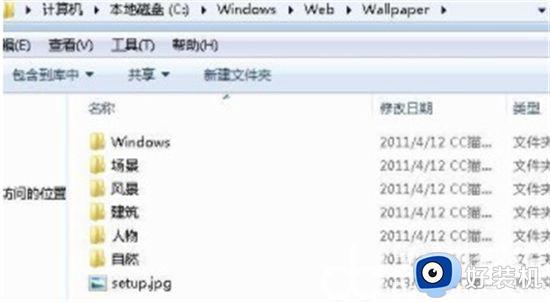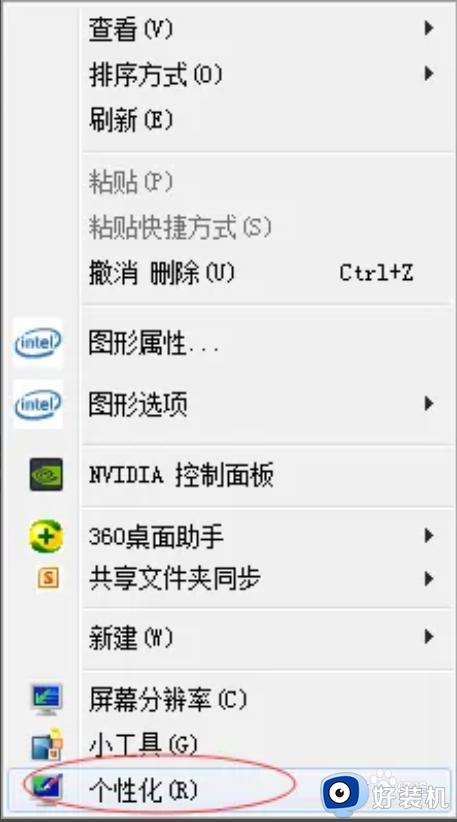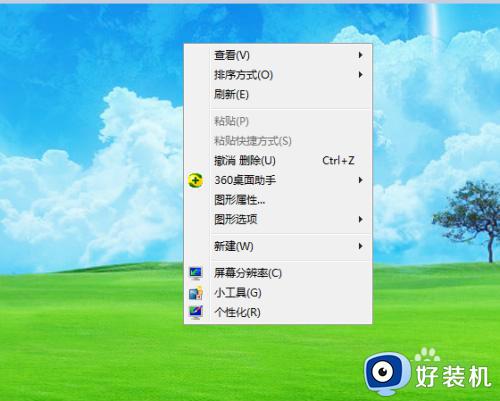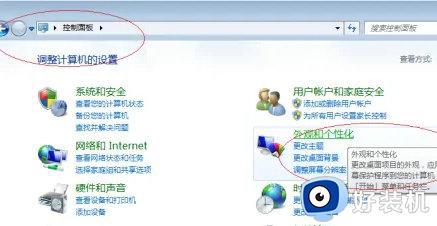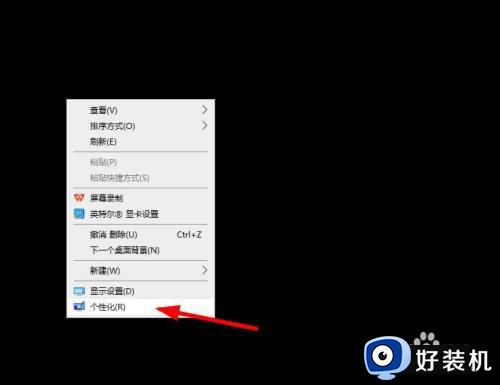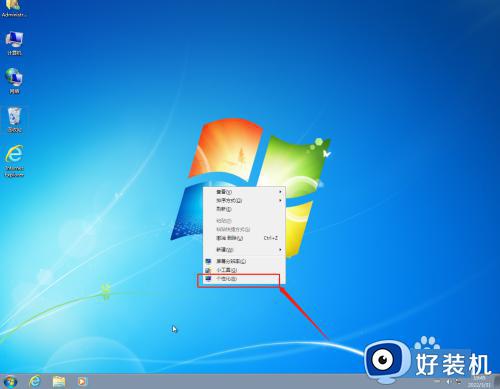windows7壁纸在哪个文件夹 打开存放win7系统壁纸文件夹的方法
时间:2023-07-02 14:16:00作者:mei
通常情况下windows7系统自带有壁纸,用户可以根据自己喜欢进行选择更换,如果有不喜欢的壁纸可以删掉,但是电脑壁纸文件有很多,windows7系统壁纸到底在哪个文件夹?一般存储在C盘里面,本文教程教大家打开win7系统壁纸文件夹的方法。
推荐:win7旗舰版系统
1、快速双击电脑桌面上的“计算机”,出现C盘。

2、一般这些系统文件都存在了C盘上,所以双击C盘。
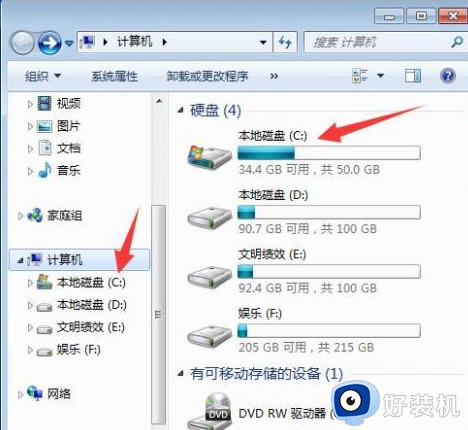
3、打开C盘后在其中找到Windows文件夹并打开。
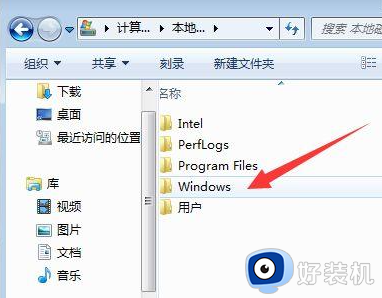
4、然后找到并点击 Web文件夹打开。
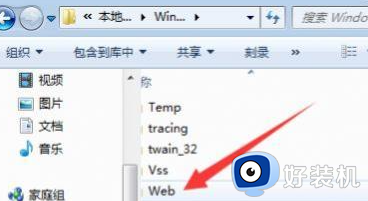
5、然后找到wallpaper文件夹,并打开。
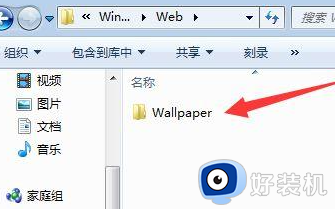
6、主题文件夹就在这里了,点击打开下面的windows文件夹。
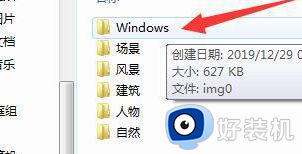
7、里面只有一张图片,即为默认的壁纸。
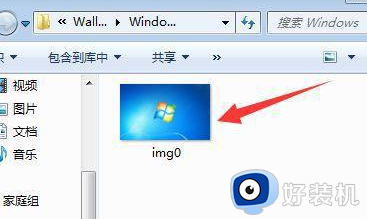
win7系统壁纸是可以自由更换的,如果你还不知道存放壁纸文件夹在哪里,赶紧阅读本文内容进行查看吧。